Trabalho há muito tempo com a informática, e neste tempo tenho trabalhado direto com Departamentos de T.I. desde pequenas às grandes empresas.
O que tenho visto com frequência é que muitos dos profissionais de informática tem pecado na hora de fazer a manutenção e/ou troca de computadores de usuários. Muitas destas vezes, verifiquei que tiveram que formatar o computador do usuário para trocar o sistema operacional ou trocar de hardware. Fizeram backups de arquivos que consideravam importantes mas esqueceram de fazer um backup dos perfis destes usuários. Pode ser que não acharam tão importante permanecer com tais perfis, mas esqueceram que existem informações importantes para os usuários e até para a empresa como, por exemplo, históricos de acessos a sites, site marcados como favoritos, logs de programas e assim por diante. Aqui começarei a falar sobre os métodos para fazer a migração completa dos perfis e arquivos dos usuários ao mesmo tempo.
Existem dois métodos para fazer transferência de arquivos e perfis de usuários: o Windows Easy Transfer, que já vem instalado no Windows 7 e Windows 8, ou através do User State Migration Tool (USMT), programa de linha de comando que vem no pacote de ferramentas Windows Automated Installation Kit (WAIK). Neste artigo vou falar do primeiro método que é o Windows Easy Transfer, no próximo falarei do USMT.
Nos casos que peguei para migração de perfis e arquivos a partir do Windows XP, foi necessário fazer o download do Windows Easy Transfer através do link (http://www.microsoft.com/pt-br/download/details.aspx?did=7349) e instalá-lo.
Abrindo o programa, você verá a tela de Welcome como é mostrada na tela abaixo. Lembrando que vai aparecer também se este é seu computador antigo ou o computador novo para definir se você vai migrar arquivos ou restaurar arquivos migrados:
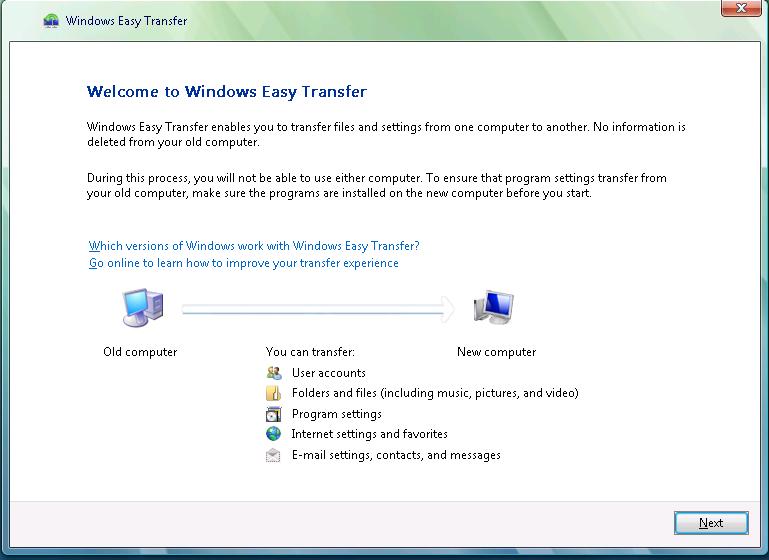
Na próxima tela aparecerá qual o destino do seu arquivo de migração: se será via cabo de transferência fácil, se irá transferir o arquivo para algum diretório da rede ou se usará uma mídia de CD/DVD ou USB Flash Drive.
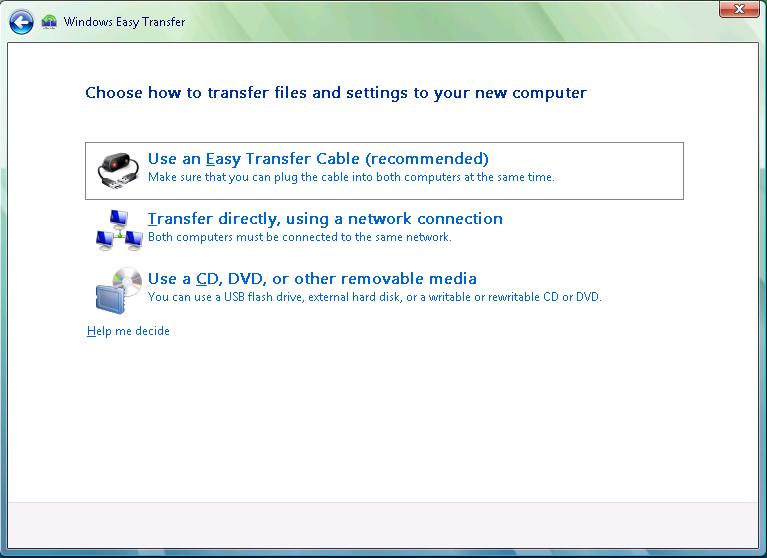
No caso acima, escolhi a terceira opção onde eu poderia estar copiando o arquivo com as informações para um HD Externo, por exemplo. Mas, caso mude de opção e queira gravar em um diretório na rede, verá que esta opção aparecerá também ou poderá ser usada a seta no canto superior esquerdo para voltar à tela anterior.
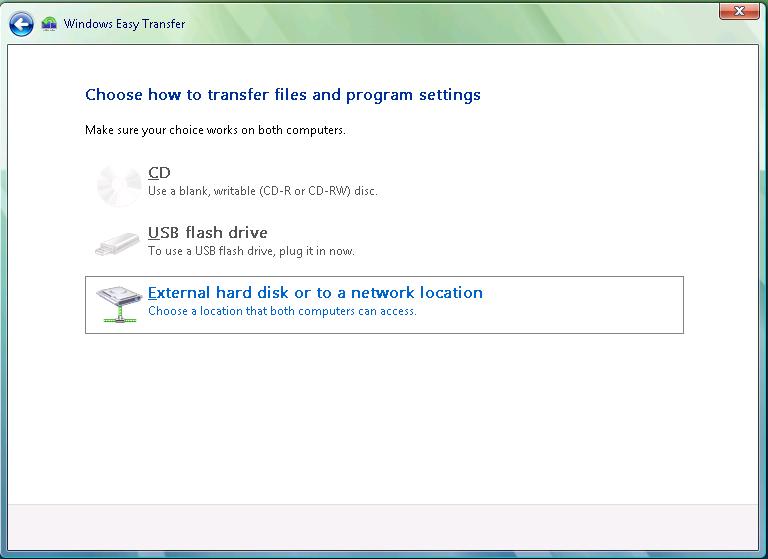
Após a seleção da opção do local de gravação do arquivo, aparecerá a tela para apontar o diretório ou unidade de disco que será gravado o arquivo, definir o nome do mesmo e uma senha. Esta senha será criptografada no arquivo. Tanto o Windows Easy Transfer como o USMT usam senhas criptografadas.
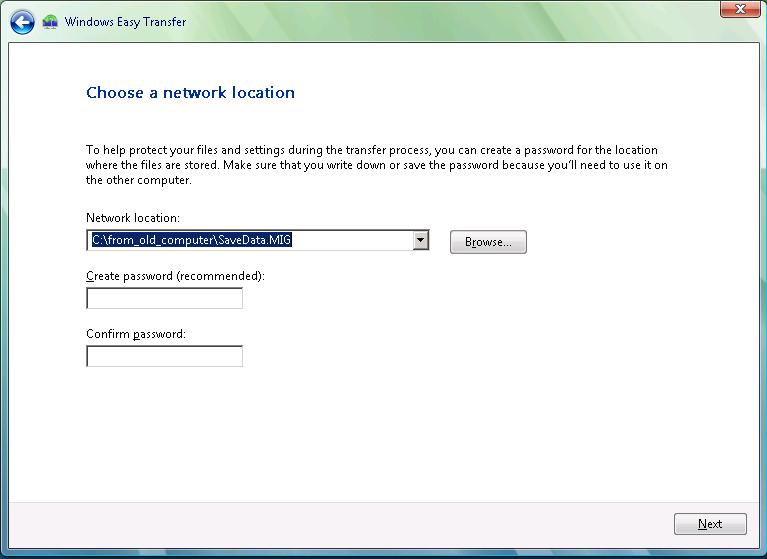
A tela a seguir mostra o que você quer migrar. É sempre bom você fazer todos estes processos como Administrador do Sistema, caso contrário o usuário só conseguirá migrar seu próprio perfil. Mas, enquanto Administrador, você pode selecionar todos os usuários que desejar. Repare que existe a opção de Opções Avançadas. Nesta situação você poderá definir quais arquivos e diretórios quer migrar, e se existirem arquivos importantes fora das pastas dos usuários, nesta opção os mesmos poderão ser inclusos também.
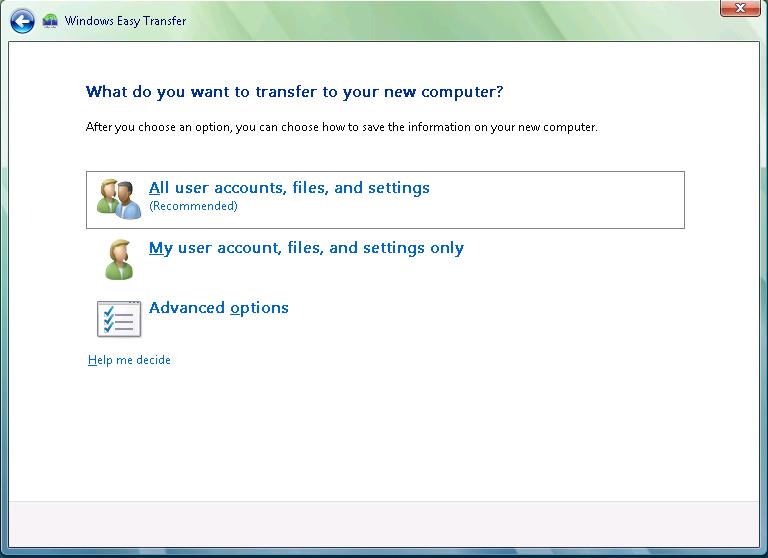
A tela abaixo mostra o que será migrado. Caso queira incluir algo a mais, pode clicar na opção Customize (Customizar) que abrirá a mesma tela anterior.
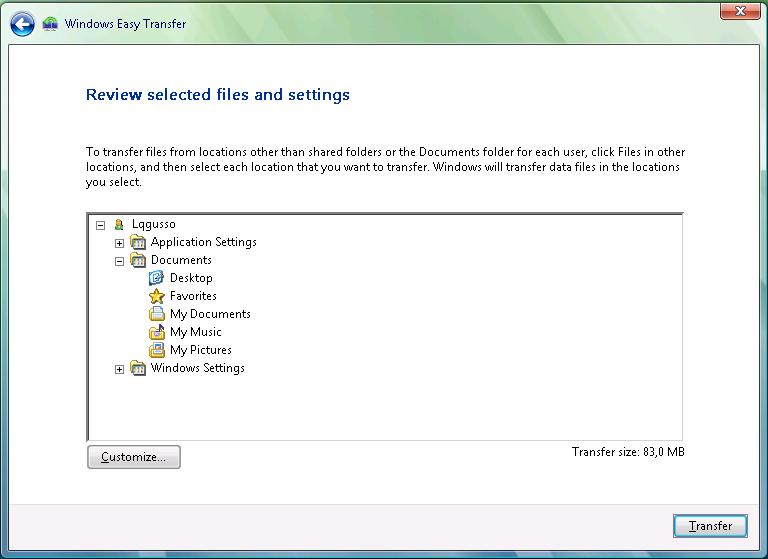
Clicando em transferir, o processo de criação do arquivo com os perfis e arquivos dos usuários será inicializado.
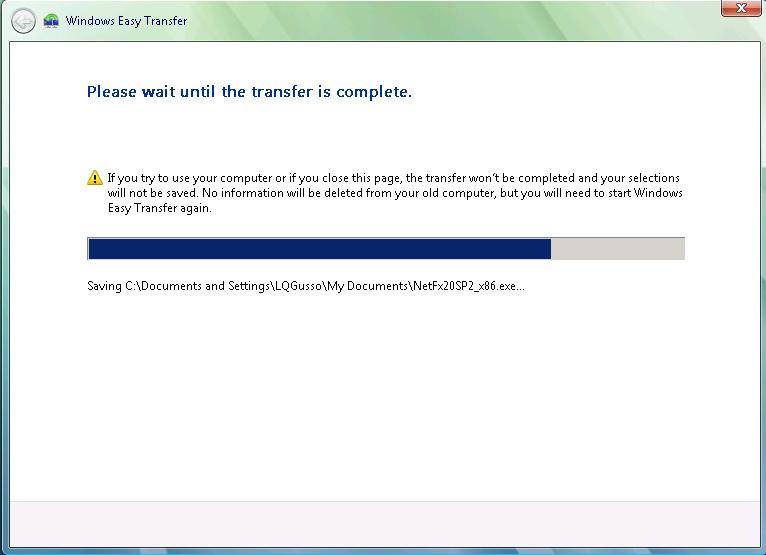
Terminando este processo, é só instalar o Sistema Operacional novo e migrar o perfil do usuário. Tive amigos que me perguntaram se não seria mais fácil fazer a atualização direto pelo CD/DVD. No caso do Windows XP, você não consegue fazer uma atualização direta para o Windows 7. Este processo só faz a base de atualização in-place que seria você transferir os perfis dos usuários para depois restaurá-los. Outra forma que não possibilita atualização direta, é de um Sistema Operacional de Edição Professional para uma inferior, como a Edição Home. Também não é possível uma atualização de um S.O de versão 32 bits (X86) para uma de 64 bits (X64).
Acho que é isso. No próximo artigo falarei da transferência USMT, que é mais complexa e é através de linha de comando.



2 Comentários
Belo post! Me ajudou, e com certeza a muita gente.
Parabéns!!!
Bom dia Luciano,
Não vamos mais utilizar os computadores em domínio, voltará a ser perfis locais na maquina. Como transfiro os dados do usuário de domínio para usuário local? Consigo usar o Windows Easy Transfer?
Obrigado!